Peteĩ jehesa’ỹijo detallado World Vision T62A ñe’ẽpehẽtai rehegua – ñembosako’i, firmware. World Vision T62A ha’e peteî receptor oñepresentáva ary 2019 jave. Oipytyvõ joaju peteĩ red wi-fi inalámbrica rupive, tuicha ombotuichave umi posibilidad ojeporúvo Internet tembipuru’ípe. Ko set-top box ogueraha televisión digital umi estándar DVB-T/T2 terrestre ha televisión DVB-C por cable.
- Especificaciones Visión Mundial T62A rehegua
- Especificaciones rehegua
- Ojehechaháicha
- Mba’épa oĩ tenonde gotyo
- Mba’épa oĩ hapykuéri
- Control remoto ojehecha ha hembiapokuéra
- Aty
- Instrucciones paso a paso oñembojoaju hag̃ua World Vision T62A set-top box
- TV en aire ñembosako’i
- TV por cable rehegua ñembosako’i
- Interfaz LAN T62A Visión Mundial rehegua
- Umi programa rehegua
- Ta’ãnga
- Canal jeheka
- Aravo
- Ñe’ẽnguéra
- Ñembohekorã
- centro de medios de comunicación rehegua
- Mba’éichapa ikatu ñamoĩ firmware World Vision T62A-pe
- Ojesarekóva oîpa tekotevê
- Proceso de instalación rehegua
- ¿Oikotevẽpa World Vision T62A enfriamiento adicional?
- Apañuãi ha solución rehegua
- Pe télepe oĩ umi kanál, péro pe set-top box ndojuhúi
- Ndaikatúi ojeporavo pista de audio
- Ndaikatúi oñembojoaju router rehe
- Pros ha contras del modelo rehegua
Especificaciones Visión Mundial T62A rehegua
Especificaciones rehegua
Ko receptor ombaꞌapo peteĩ procesador Gx3235 koꞌag̃agua rehe ha oipytyvõ códec audio AC3. Pe set-top box oguereko RF IN, RF LOOP, RCA, HDMI, conectores 5V ha mokõi ranura USB. Word Vision T 62 A ombaꞌapo pe sintonizador MaxLinear MxL608 ojekuaáva ha ojehechaukáva rehe, oguerekóva sensibilidad porã ha inmunidad ruido rehegua yvate. Oipytyvõ video ñembopu resolución 1080p peve, avei hetaiterei formato video ha audio oĩmava.
- Ta’ãngamýi formatokuéra: MKV, M2TS, TS, AVI, FLV, MP4, MPG.
- Umi formato oñehendu hag̃ua: MP3, M4A, AAC.
- Taꞌãngamýi formatokuéra: JPEG.
 Pe set-top box oñekontrola umi botón oĩva pe dispositivo-pe voi ha ojeporúvo pe mando a distancia.
Pe set-top box oñekontrola umi botón oĩva pe dispositivo-pe voi ha ojeporúvo pe mando a distancia.
Ojehechaháicha
Pe káso base ha yvate ojejapo metálgui. Avei, oî perforación iguy, yvate ha ijykére. Ko solución rupi, pe haku oguereko moõpa oho, tuicha omboguejy pe posibilidad ojehaku hagua. Pe panel tenondegua pe aparato rehegua ha’e plástico. Pe primer despaqueta aja, pe káso ojejahoʼi peteĩ pelíkula de transporte reheve, ha hiʼári oñepega peteĩ sello de garantía. Péva rupive ikatu reime completamente seguro pe dispositivo ndojepe’ái hague.
Mba’épa oĩ tenonde gotyo
Ñakonsideráramo pe panel izquierda guive derecha peve, upéicharõ tenonderãite jahecháta pe puerto usb. Hi’aguĩete ikatu rehecha pe sensor control remoto rehegua, ha michĩmi akatúa gotyo – peteĩ segmento jehechaukaha. Por defecto, ohechauka mbaꞌeichaitépa oĩ pe tembipuru (oñembogue térã oñembogue), ha katu eipurúvo umi ñemboheko ikatu rejapo ikatu hag̃uáicha jepeve modo de espera-pe, ojehechauka aravo exacta. Upe rire oĩ peteĩ panel orekóva botón – ko opción control rehegua iporã oiméramo mbaꞌere ndaikatúi ojepuru mando a distancia. Umi botón rupive ikatu remohenda pe volumen, rehenói pe menúpe, rembohasa umi kanál. Avei oĩ peteĩ botón “ok” ha peteĩ botón de alimentación dispositivo rehegua, directamente yvate gotyo oĩ peteĩ LED verde. Pe receptor oñemboheko porãramo, ombaꞌapóramo ha ohupyty peteĩ señal, pe diodo omimbipáta.
Upe rire oĩ peteĩ panel orekóva botón – ko opción control rehegua iporã oiméramo mbaꞌere ndaikatúi ojepuru mando a distancia. Umi botón rupive ikatu remohenda pe volumen, rehenói pe menúpe, rembohasa umi kanál. Avei oĩ peteĩ botón “ok” ha peteĩ botón de alimentación dispositivo rehegua, directamente yvate gotyo oĩ peteĩ LED verde. Pe receptor oñemboheko porãramo, ombaꞌapóramo ha ohupyty peteĩ señal, pe diodo omimbipáta.
Mba’épa oĩ hapykuéri
Panel trasero-pe jahecha ko’ã conector:
- Antena jeike rehegua . Ikatu avei oservi conector de salida loop-through ramo oñembojoaju hag̃ua ambue receptor rehe, térã peteĩ televisor-pe ojejagarra hag̃ua umi canal analógico.
- Antena osëva (térã bucle) rupive .
- USB vore adicional rehegua . Oĩramo peteĩ mokõiha koꞌãichagua entrada avei oiko peteĩva umi mbaꞌeporã modelo rehegua – techapyrãramo, ikatu reipuru peteĩ entrada embojoaju hag̃ua peteĩ adaptador wi-fi, ha emoinge USB ryru mokõihápe.
- Salida audio-video digital HDMI oñembojoaju hag̃ua umi televisor koꞌag̃agua ndive
- Compuesto RCA audio ha video osëva . Pe jack hovy haꞌehína video ñembohasarã, ha umi jack morotĩ ha pytã haꞌehína umi canal de audio izquierda ha derecha-pe g̃uarã. Péicha ikatu oñembojoaju pe tembipuru TV analógica rehe.

- Conector para energía de red rehegua . Oñongatu oikóramo peteĩ mba’e pe fuente de alimentación incorporada-pe. Ko’ãichagua oportunidad sa’i ojejuhu umi receptor-pe, jepémo okonvenieterei, ohejágui ojeporu pe dispositivo jepe pe unidad ofalla oñeha’arõ’ỹre.
World Vision T62A – revisión del receptor DVB-C/T2 rehegua: https://youtu.be/eqi9l80n–g
Control remoto ojehecha ha hembiapokuéra
Ko mando a distancia ojehecha okonvenivéva línea World Vision T62-pe, oreko forma ergonómica ha umi botón caucho agradable ojepresiona porãva. Jahechakuaa oĩha umi botón de aprendizaje ikatúva ojeporu oñekontrola hag̃ua pe téle. Oĩ hikuái peteĩ marco morotĩme yvate gotyo ijasu gotyo. Upéicharõ, ndaipóriramo jepe peteĩ mando a distancia de televisor, ikatu remboguejy, reike modo AV-pe ha remohenda pe volumen. Oñembojoaju hese umi instruksión ojeprograma hag̃ua pe mando a distancia. Iinteresante ningo oñeimprimiha peteĩ kuatia autoadhesivo-pe, ikatu hag̃uáicha ojepega oimeraẽ lugár ideprovéchovape. Ha katu okañýramo jepe, ndahasýi emohenda hag̃ua tembipuru – tekotevẽ reñongatu umi tecla “ok” ha “0”, ha upéi reñongatu pe botón reipotáva televisión mando a distancia-pe.
Aty
Ko kit-pe oike:
- Pe apego voi.
- Tarjeta de garantía rehegua.
- Manual de instrucción mbykymi.
- Cable 3RCA oñembojoaju hagua TV rehe.
- Mando a distancia rehegua.
- Umi batería ojeporúva mando a distancia-pe g̃uarã.
Instrucciones paso a paso oñembojoaju hag̃ua World Vision T62A set-top box
Pe proceso de conexión iñambuéta michĩmi odependévo remohendasépa televisión digital terrestre térã cable.
TV en aire ñembosako’i
Paso 1. Embojoaju pe receptor TV-pe ha eha’arõ pe descarga oñemohu’ã. Paso 2. Ojekuaaukáta pantalla-pe pe guía instalación rehegua – oĩta peteĩ cuenta atrás pe eskína iguype. Natekotevẽi remoambue mba’eve, eha’arõnte 10 segundo opa peve pe temporizador. Paso 3. Upe rire, oñepyrũta ojeheka automáticamente umi canal. Umi canal de TV ojehechaukáta izquierda gotyo ha umi emisora de radio digital ojehechaukáta derecha gotyo. Pe jeporeka pya’eterei, ikatu oñemohu’ã ojejapyhy riremínte 20 canal. Paso 3.1 (Opcional) Tekotevẽramo, ikatu ojeike frecuencia manualmente – ko kásope, ojejuhúta canal pyaꞌete. Paso 4. Oñemohuꞌa umi ñemboheko ñepyrũrã – oñepyrũ ijeheguiete pe canal ñembohasa peteĩha papapy lógico guýpe.
TV por cable rehegua ñembosako’i
Paso 1. Ñambojoaju cable ha receptor. Roha’arõ hína opa haĝua pe descarga. Paso 2. Menú guía instalación-pe, emoambue valor elemento “Rango de búsqueda” DVB-C-pe. Paso 3. Eñepyrũ auto jeporeka. Paso 4. Ñaha’arõ hína ojejapyhy opaite canal ha oñepyrũ haguã ñembohasa. Ko kásope, umi canal osẽma orden-gui, ha katu ikatu ñamyatyrõ ko mba’e michĩmi rire menú rupive.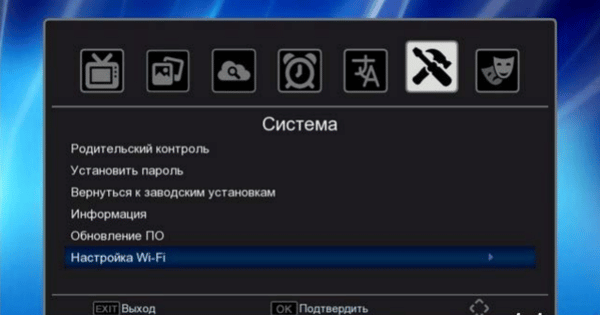
Momba’eguasu. World Vision T62A naiporãi oñemboguejy hag̃ua umi canal cable cifrado rehegua.
Interfaz LAN T62A Visión Mundial rehegua
Pe menú ojetradusi ruso-pe ha ha’e bastante intuitivo. Yvate gotyo oĩ katupyry oñembohasa hag̃ua fichakuéra apytépe, jajesareko porãve hesekuéra.
Umi programa rehegua
Ko categoría oguereko editor de canales, guía de TV ha ordenación, oñeikotevẽva oñemohenda hag̃ua umi canal peteĩ orden lógico-pe. Ko’ápe ikatu avei eiporavo jehechaukaha reko – techapyrãramo, ejapo ohechauka hag̃ua mboýpa oĩ canal ñembohasa, térã aravo tetãmegua.
Ta’ãnga
Taꞌãngamýi ñemboheko estándar. Iporã jaikuaa, pe jehechaukaha resape jeguerahauka oñemboguapyvaꞌekue menúpe ojeporúta pe receptor ombaꞌapo jave añoite.
Canal jeheka
Auto jeheka canal-kuéra rehegua oiko peteĩha ñepyrũme, ha katu ko menú categoría-pe ikatu remoĩ manualmente umi canal TV ndojejuhúiva’ekue. Ikatu avei emboguejy ko’ápe antena pu’aka embojoaju hag̃ua directamente receptor-pe.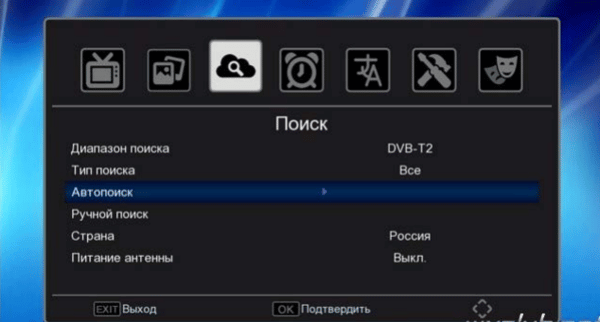
Aravo
Ko’ápe oĩ ára ha aravo ñemboheko, avei oke aravo’i. Oĩ ambue mba’e iñinteresanteva – pe temporizador de potencia. Upéicha ikatu emohenda pe receptor rembiaporã – arakaꞌepa oñembogue ha oñembogue ijeheguiete.
Ñe’ẽnguéra
Oheja ndéve reiporavo hag̃ua menú ñe’ẽ, TV guía ha subtítulos.
Ñembohekorã
Eipurúvo peteĩva umi mba’e, ikatu, tekotevẽramo, emoĩjey pe tembipuru umi configuración fábrica-pe. Ko mba’ekuaarã oñeñangareko ñe’ẽñemi rehe ani hag̃ua oñehundi accidentalmente umi dato. Marandu sistema rehegua oĩ avei koꞌape – pe aravo ojejapo hag̃ua software iñimportanteterei, tekotevẽramo, ikatu oñembopyahu upépe voi.
centro de medios de comunicación rehegua
Pe centro de medios-pe, ikatu rehecha taꞌãngamýi, video ha rehendu purahéi peteĩ USB guive. Avei oguereko ambue mba’ekuaarã internet-pegua marandu ha arapy rehegua marandu guive YouTube ha internet cine peve.
Mba’éichapa ikatu ñamoĩ firmware World Vision T62A-pe
Ojesarekóva oîpa tekotevê
Tenonderãite, tekotevẽ reikuaa mba’e ára ojejapo hag̃ua pe firmware oñemboguapýva. Upevarã, eipe’a menú, eike pestaña configuración-pe ha eiporavo “Marandu” mba’e. Pe ára ojehechauka pantalla-pe – oĩramo peteĩ versión ipyahuvéva, upéi eñemotenonde instalación-pe.
Proceso de instalación rehegua
Ñepyrũrã tekotevẽ remboguejy pe firmware pyahu peteĩ USB flash drive-pe. Oñemoĩ tarjeta World Vision T62A-pe, página web World Vision-pe. Ojegueru archivo ramo tekotevẽva ojedespaqueta peteĩ medio oñeformatavaꞌekue mboyve ári. Pe ñemboguejyha ñembohekorãme, eity línea “Software Ñembopyahu” rehe. Iñimportánte pe tipo oñemohenda “Via USB”-pe. Ñamoinge USB flash drive ha ja’e mba’éichapa oho pe archivo ojegueru va’ekue. Roñepyrũ pe actualización. Instalación ogueraha un par de minuto-nte. Upe rire, pe set-top box oñepyrũ jeýta ijeheguiete. Ojejapo, ikatu rehecha ára ñemopu’ã marandu’ípe, oĩta peteĩ firmware pyahu World Vision T62A.
¿Oikotevẽpa World Vision T62A enfriamiento adicional?
Pe caja metálica ha perforación rupi, pe aparato ndahaʼéi propenso ojehaku hag̃ua. Pe problema ikatu oiko peteĩ señal ivaietereíva reheve añoite, ha upéva omboligáta pe receptor-pe omohenda meme hag̃ua pe corriente. Oĩ peteĩ accesorio no oficial oñembopiroʼy hag̃ua, péro noñemoñeʼẽi ojepuru hag̃ua. Iporãve ko kásope ojejogua peteĩ antena iporãvéva oñemyatyrõ hag̃ua pe señal.
Apañuãi ha solución rehegua
Pe télepe oĩ umi kanál, péro pe set-top box ndojuhúi
Tenonderãite, rehechava’erã umi frecuencia oñembohasahápe umi canal ha reñeha’ã reike manualmente. Upéva ndoikóiramo, ehecha pe cable. Oĩve hag̃ua provléma, eñeʼẽ pe kompañía de cable ndive.
Ndaikatúi ojeporavo pista de audio
Eiporavo hag̃ua pista reipotáva, tekotevẽ reho ñembohekohápe ha eiporavo “Ñemboheko tenondegua” mba’e. Upe rire, mokõiha línea yvate guive, ikatu redesplaza opaite opción oĩmava ha eiporavo pe reikotevẽva.
Ndaikatúi oñembojoaju router rehe
Tekotevẽ emohenda umi router ñemboheko peteĩteĩva, káda ke ehecha pe joaju. Iporãve ñañongatu pe conjunto tuja komputadórape kóva mboyve. Avei py’ỹieterei peteĩ firmware ñembopyahu simple router rehegua oipytyvõ.
Pros ha contras del modelo rehegua
Umi mbaʼe porã orekóva: .
- Oaprende mando a distancia TV-pe guarã.
- Recepción porã señal rehegua.
- Configuración simple ha conveniente.
- Oñembojoaju umi fuente de alimentación externa ha incorporada.
- Caja de metal perforada rehegua.
Umi mba’e vai tenondegua: .
- Calidad vai alambre oúva kit ndive.
- Ndaipóri opción ojesalta hag̃ua ijeheguiete umi programa oñembohekopyréva ñembosako’i aja.
- Susceptibilidad umi oleada de potencia rehe.









Ютуб не берет,просмотренные видео почти не удаляет,так кое какие,много форматов не читает,для ТВ годится а остальное не чего не берет,отличная приставка, world vision t64d все брала и Ютуб и мегого фильмы всё читала,и все удаляла.